
Читайте также:
|
При работе с Bold следует привыкнуть к наличию бизнес-уровня в вашем приложении, который существует не абстрактно, а заставляет нас использовать специальные компоненты для доступа к каким-либо структурам или данным.
Эти компоненты не являются визуальными, а служат своеобразными трансляторами и реализаторами запросов, которые посылает графический уровень к бизнес-уровню для получения от последнего необходимой информации. Впоследствии мы убедимся, что наличие бизнес-уровня обеспечивает чрезвычайную гибкость и удобство, а сейчас используем один из таких невизуальных компонентов для поддержки нашего интерфейса.
Перейдем на закладку BoldHandles и поместим на форму компонент BoldListHandle1. В инспекторе объектов установим значение свойства RootHandle равным BoldSystemHandle1 (его можно ввести вручную или выбрать из выпадающего списка).
Для свойства Expression введем выражение Author.allinstances (рис. 11). Это выражение представляет собой запрос к бизнес-уровню на языке OCL (Object Constraint Language), который в данном случае означает: «хочу получить все экземпляры класса Author».

рис. 11
Теперь создадим собственно графический интерфейс, для чего на закладке BoldControls имеется довольно много компонентов. Мы выберем два из них — BoldGrid и BoldNavigator, которые являются аналогами соответствующих компонентов доступа к данным со страницы Data Controls. Свойству BoldHandle обоих визуальных компонентов присвоим значение BoldListHandle1, после этого кликнем правой кнопкой мыши на компоненте BoldGrid1 и выберем пункт Create Default Columns (создать столбцы по умолчанию). В результате у компонента BoldGrid1 появится заголовок столбца aname (рис. 12).

рис. 12
Теперь приложение можно запустить на выполнение.
Можно также добавлять авторов (рис. 13), удалять или редактировать их. Однако, как легко убедиться, после закрытия приложения и его повторного запуска все введенные данные исчезают. Это происходит потому, что наше приложение пока не содержит уровня данных (Persistence Layer).
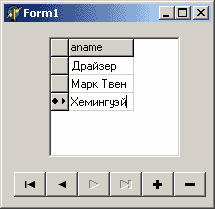
рис. 13
Дата добавления: 2015-09-11; просмотров: 73 | Поможем написать вашу работу | Нарушение авторских прав |
| <== предыдущая лекция | | | следующая лекция ==> |
| Во втором случае, модель создается в Bold UML Editor. | | | Работа с приложением |